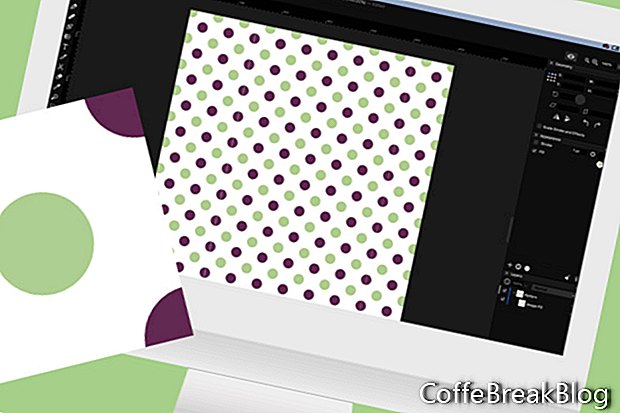U ovom ćemo vodiču nastaviti raditi na bešavnom uzorku površine s pola kapi u Amadineu, novoj vektorskoj aplikaciji za crtanje. Sada kada smo predložak dovršili, možemo prilagoditi boje i stvoriti svoj prvi uzorak površine. Taj će obrazac biti 1000 x 1000 px pri 300 dpi, što je savršene veličine za upotrebu kao pozadinski uzorak za naljepnice planera.
- Otvorite Half Drop Circle Template.amdn u aplikaciji Amadine.
- Da bismo promijenili boju središnjeg kruga, odabrat ćemo krug na listu i otvoriti ploču Boja na ploči Izgled. Na ploči Boja možete postaviti boju po vašem izboru. Za središnji krug koristio sam zelenu boju (# a1cd7c), a ljubičastu boju (# 932e78) za kutne krugove. Boju pozadine postavljam na gotovo bijelu (#fffcfc).
- Da biste promijenili boju pozadine, odaberite sloj boje na ploči Slojevi. Na ploči Izgled postavite boju pozadine po vašem izboru (pogledajte snimku zaslona).
Ponovite postupak za pet krugova. Sada ovaj model možemo izvesti u obliku EPS datoteke, uz održavanje vektora.
- Na izborniku odaberite Datoteka - Izvezi. U prozoru za izvoz (pogledajte snimku zaslona) odaberite EPS. Postavite opseg izvoza na cijeli dokument, a DPI na 300. Dodijelite slikovnu datoteku GreenPurplePolkaDot, Kliknite Izvezi.
Sada kada imamo svoj pola kapiranja, možemo ga koristiti za stvaranje površinskog uzorka. Počnimo s novim dokumentom, ali ovaj put to će biti 1000 x 1000 piksela. Ovo je dobra veličina za digitalnu naljepnicu s punim okvirom. Ako je vaš projekt veći, trebat će vam veći list.
- Pokrenite novi dokument klikom na Datoteka - Novo i postavite sljedeće vrijednosti u prozoru Novi dokument. Kliknite gumb Stvori.
Vrsta: Ispis
Unaprijed postavljeno: Custom
Širina: 1000 px
Visina: 1000px
Jedinice: Piksela
Orijentacija: Portret
Sada ćemo na zadani sloj dodati pravokutnik i napuniti pravokutnik našim ponovljenim uzorkom.
- Odaberite sloj 1 i imenovajte ga Uzorak.
- Nacrtajte oblik pravokutnika preko ovog sloja i odredite sloj Path Ponoviti, Isključite Stroke i zadržite ispunu. (vidi snimku zaslona).
- Kad je odabran sloj Ponovi, kliknite ikonu Fill Colour kako biste otvorili ploču Color. Kliknite karticu Slika, a zatim kliknite gumb Slika. Odaberite GreenPurplePolkaDot.eps datoteku koju smo upravo napravili. Namjestite Fill Type na Tile. Trebali biste vidjeti uzorak ponovljen na cijelom listu (vidi snimku zaslona).
Pomoću klizača Skala možete kontrolirati veličinu ponavljanja polutke.
- Kliknite Datoteka - Spremi da biste spremili testni uzorak kao .amdn datoteku.
Swift Publisher
Amadine
Softver BeLight
Amadine snimke zaslona koje upotrebljava dopuštenje tvrtke BeLight Software Ltd.
leđa
Upute Video: CS50 2016 Week 0 at Yale (pre-release) (Svibanj 2024).